Microsoft WordにPDFを追加する方法

この詳細なチュートリアルで、Microsoft WordドキュメントにPDFファイルを追加する方法を学びます。2つのプログラムでの方法を見つけることができます。

他の人とファイルを共有することは、遅かれ早かれ行うことです。これらの共有ファイルでは、他の人がファイルを完成させたり、ファイルをよりよく理解したりできるように、ファイルにコメントを残す必要があります。
ただし、しばらくすると、追加したコメントは不要になる場合があります。したがって、混乱を避けるために、これらのコメントを削除することをお勧めします。幸いなことに、Googleドキュメントには、コメントを一時的に非表示にしたり、コメントを完全に削除したりできるオプションがあります。
コメントを消去するかどうかわからない場合は、コメントをどのように処理するかが確実になるまで、いつでもコメントを非表示にできます。1つのオプションは、ファイルの表示方法を変更することです。おそらくファイルは提案モードまたは編集モードにあり、このモードでは、ファイルに含まれるすべてのコメントを確認できます。
ただし、モードを[表示]に変更すると、すべてのコメントが非表示になります。これを行うには、[表示] > [モード] > [表示]をクリックします。
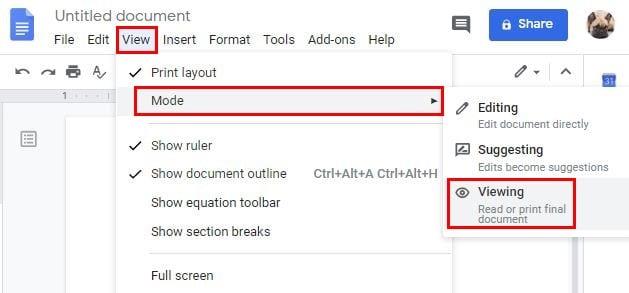
また、コメントを受け入れない限り、コメントは表示されます。チェックマークをクリックしてコメントを受け入れると、コメントは表示されなくなります。コメントが多すぎて1つずつ受け入れることができない場合は、すべてをまとめて受け入れることができます。これを行うには、[ツール]> [提案された編集の確認]に移動し、青い[すべて受け入れる]ボタンをクリックします。
[すべて拒否]ボタンをクリックしてコメントを削除することもできます。ただし、コメントを受け入れずに消去する場合は、コメントの右側にある3つのドットをクリックし、[削除]オプションをクリックします。
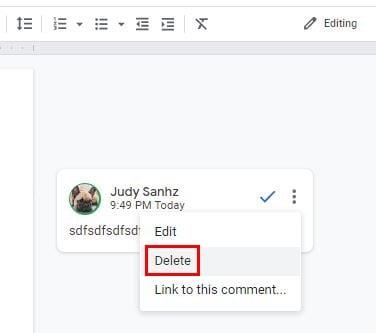
物事を成し遂げるために他の人と協力するとき、コミュニケーションは重要です。それらの提案がもはや必要でないとき、あなたはそれらのコメントを消すためにいくつかのオプションを頼りにすることができることを知っています。
この詳細なチュートリアルで、Microsoft WordドキュメントにPDFファイルを追加する方法を学びます。2つのプログラムでの方法を見つけることができます。
Googleドキュメントドキュメントに適切な間隔を設定する方法をご覧ください。また、ヘッダーと段落を一緒に保ちます。
Googleドキュメントでドキュメントのアウトラインを追加する方法を学び、文書を効率的に整理し、ナビゲートする方法について詳しく解説します。
特殊文字の挿入ユーティリティを使用するか、Windowsの文字コード表からemダッシュをコピーすることにより、Googleドキュメントにem /ロングダッシュを入力できます。
Googleドキュメントで上付き文字機能を使用できない場合は、この問題のトラブルシューティングに役立つ一連の便利なソリューションが用意されています。
書式設定ツールはGoogleドキュメントの最高のアセットの1つであり、境界線もその1つです。さまざまな方法で使用でき、
Googleドキュメントドキュメントの背景色をカスタマイズします。背景色を変えることで、あなただけの個性を加えることができます。
Googleドキュメントは、論文、レポート、およびそのような作業のための素晴らしいツールですが、すべてが強力というわけではなく、仕事を遂行するために少しの助けが必要な場合があります。
Googleドキュメントでドキュメントの履歴を確認する方法を学びます。
本、紙、レポートを書くときは、適切にフォーマットすることが重要です。適切なフォーマットの一例は目次です。今、あなたは作成することができます
オブジェクトに含まれるものを他の人がよりよく理解できるように、代替テキストを使用することをお勧めします。代替テキストは、追加できるフレーズまたは単語です。このチュートリアルでは、Googleドキュメントファイルに代替テキストを追加する方法を示します。
長いドキュメントでは、テキストを章またはセクションに分割することはほぼ当然のことです。物理的なドキュメントでは、前後にスキップするのは簡単ですが、そうではありません。
私はこのサイトでGoogleDocsについて何度も絶賛していますが、あなたはすでにこのすばらしいツールスイートを使用していると思います。私はこのブログを書いています
ネオンイエローの蛍光ペンを引き出して、音符の上にきしむ線を描く時代は終わりました。メモを取ることと文書を書くことはされていますが
Googleドキュメントでスペルミスのある単語に下線が引かれていなければ、ここに解決策があります。
Microsoft Teamsで画像が表示されない問題に悩んでいませんか?この記事では、画像が読み込まれない原因と10の解決策を詳しく解説します。インターネット接続の確認からキャッシュのクリアまで、効果的な方法を紹介します。
RARファイルをZIPファイルに変換したいですか?RARファイルをZIP形式に変換する方法を学びましょう。
同じチームメンバーとの定期会議をMicrosoft Teamsでスケジュールする必要がありますか?Teamsで定期会議を設定する方法を学びましょう。
このステップバイステップのチュートリアルで、Adobe Readerのテキストやテキストフィールドのハイライト色を変更する方法を説明します。
このチュートリアルでは、Adobe Readerでデフォルトのズーム設定を変更する方法を説明します。
Microsoft Teamsで「接続できませんでした」というエラーが頻繁に表示されますか? この問題を解決するためのトラブルシューティングのヒントを試してください!
LastPassがサーバーに接続できない場合は、ローカルキャッシュをクリアし、パスワードマネージャーを更新し、ブラウザ拡張機能を無効にしてください。
Microsoft Teamsは現在、会議と通話をTVにネイティブでキャストすることをサポートしていませんが、スクリーンミラーリングアプリを使用できます。
OneDriveのエラーコード0x8004de88を修正する方法を発見し、クラウドストレージを再び動作させましょう。
Microsoft WordにChatGPTを統合する方法をお探しですか?このガイドでは、3つの簡単なステップでChatGPT for Wordアドインを使う方法を紹介します。





















